GeoGebra几何画板是一款完全免费的类似几何画板的动态数学软件,结合“几何”、“代数”与“微积分”,可以在上面画点、向量、线段、直线、多边形、圆锥曲线,甚至是函数,而且此软件支持数十种语言,支持多平台,还获得多项国际性大奖。此外它的也功能非常强大,比如在统计方面的应用是几何画板所无法比拟的,另外,还具有强大的命令和函数等功能,绝对是广大数学教师不可多得的教学辅助软件。不仅如此,GeoGebra(动态数学软件)还可以轻松胜任从小学到大学的几何绘图工作甚至更多,它将几何、代数、表格、绘图、统计和微积分汇集成一个易用的软件包,让几何、代数和表格之间动态互联,几何绘图变得简便、高效。尤其是对低年级刚接触几何的学生,对于了解和掌握几何大有裨益。感兴趣的用户快来下载吧。
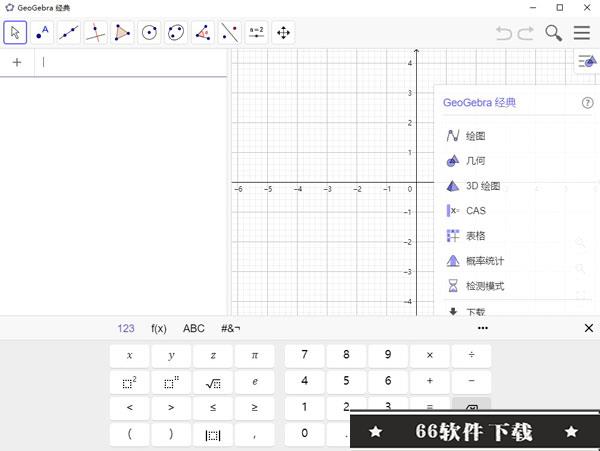
软件特点:
1.整合三份中文使用教程和在线帮助及Wiki链接,方便国人快速入门;2.整合应用实例近百个,方便爱好者体验和参考;
3.重新打包制作,使软件更符合国人的使用习惯。
支持功能:
1.动态几何构图。2.保存并分享你的结果。
3.交互式的方程、坐标、函数图形和几何图形, 并行联动。
4.具有图形识别功能的徒手绘图。
5.使用容易、功能强大的图形计算器。
6.可在程序内搜索成千上万的免费学习素材, 它们是由世界各地学生及教师创建和分享。

窗口简介:
1.几何窗口:(1)可以借助工具栏中所提供的作图工具,在几何区中使用鼠标进行几何作图。从工具栏中选择其中一种作图工具,可借助工具使用提示(在工具栏后方)来得知如何使用所选择的工具。任何在几何区中所产生的对象,在代数区中都有一个代数特征。
注:可以使用鼠标拖曳来移动几何区中的对象,代数区内的代数特征也会同时动态更新。工具栏中的每一个图标代表一个工具盒,工具组内包含一些相似功能的作图工具,可以用鼠标左键按下图标右下角的小箭头来打开该工具盒。
提示:作图工具是依照产生物体的本质来分类的。如:可以在点工具盒及几何变换工具盒这两类工具中,产生不同类型的点。
2.代数窗口:
(1)可以在Geogebrar命令区中直接输入代数表达式,再按下Enter键后,所输入的代数表达式会在代数区内出现,同时在几何区内出现对应的图形。
(2)在代数区中,数学对象被归类成自由对象和派生对象。如果产生一个对象而未使用任何已经存在的对象,则被归类为自由对象。若新产生的对象是使用其他已经存在的对象而产生,则归类为派生对象。
提示:假如想要隐藏在代数区内的特征,可以将对象指定为辅助对象,做法如下:在代数区中,在对象上点右键,在右键菜单中选择“辅助对象”,或者在弹出菜单中选择“属性”,在属性对话框中选择标签“基本”,然后在“辅助对象”选项前复选框中打对勾。根据程序的默认,“辅助对象”是不会出现在代数区中,但是可以在“查看”菜单中选择“辅助对象”,然后在代数区中就可以看到了。
(3)可以修改代数区内的对象:先确认已选取 移动工具,然后双击代数区内的对象,可以在文字方块中直接编辑对象的代数特征数据,再按下Enter键后,对象的图形特征也会随之改变。若双击代数区内的派生对象时,可以在出现的对话框中“重新定义”对象。
(4)Geogebra也提供许多命令,可以在命令区的右方按下‘Command’按钮来开启命令窗口表,在菜单中选择一个命令后(或者直接在命令输入框中输入命令),再按下F1键取得该命令的语法结构以及所需要的参数等信息。
三、工作表窗口:
1.在Geogebra的工作表区中,每一个单元格都有指定名称,用来指定单元格的位置。这一点类似于OFFICE的工作表。例如在A列第1行的单元格的名称为A1。
注:当单元格名称用在表达式或者命令中时,单元格名称代表的是该单元格内的内容数据,这一过程称作单元格数据引用。
2.在工作表中,不但可以输入数值,也可以输入所有Geogebra所支持的数学对象,如点的坐标、函数、命令等。在工作表中所输入的数学对象,Geogebra会立即在几何区中显示其图形特征,而且对象的名称会对应工作表中的位置,如A5,C3等。
注:根据程序默认,工作表中的对象在代数区中被归类为辅助对象。
几何画板使用教程:
1.双击打开GeoGebra界面,在图形计算器功能里,可进行数值计算。
2.左上角工具栏中,各类画图数据,根据画图需求点击即可。

3.点击右上角设置,可对文件进行保存、导出等功能。

4.点击代数,可以对数值进行计算。

5.画出的图,页面都会清楚的显示出来。

常见问题:
1.Geogebra这个软件怎么画虚线?选定已经画出的直线,右键,属性,样式,线的样式。
2.什么是 GeoGebra?
GeoGebra 是为了小学到大学的教学而设计的开源 (open source) 动态数学软件。这份使用手册的说明涵盖了 GeoGebra 5.0 版所有的指令与工具。 现在您可以根据硬件设备与个人偏好,来选择使用桌机版、线上版或平板版,两者在接口的设计上,只有少许的差异。
3.GeoGebra 针对不同的数学物件,提供不同的视区 (View)。
(1)不同视区提供各自适用的工具列,上面包含了特定工具、指令,以及内建函数与运算子,让您可以运用不同表征的数学物件,来创建动态结构。
(2)根据您想要用 GeoGebra 处理的数学类型,可以选择一个默认的格局 (Perspective)。例如:Menu view algebra.svg 代数格局、 Perspectives geometry.svg 几何格局。各种格局会显示出与该数学领域相对应的视区和其他操作功能。
热门点评:
你竟然偷拍本宝:
GeoGebra几何画板独具一格的功能特点,大胆前卫的功能特点,让其他同类软件望尘莫及,也是他能够成为大家喜爱的软件的重要原因,我很喜欢,希望你也很喜欢!
GeoGebra几何画板其他版本下载
网络应用哪个好
-

4.5MB | 中文
-
ScreenVideo 2022 中文破解版(附破解工具及教程)

34MB | 中文
-
Movavi Academic 2022 中文破解版(附安装方法)

455MB | 中文







 Fr
Fr An
An Br
Br LR
LR Au
Au Premiere
Premiere Prelude
Prelude Character
Character AE
AE ps
ps